4K 43ãĪãģããĒããŋčģžå Ĩïž
ããŦãĪ

čģžå ĨããããĢãđããŽãĪ
åč―ãĄã§ãããį§čåã§æ žåŪã§åĢēãĢãĶãããŪã§čē·ãĢãĶããūããūããã
ãŠããĻãäļåĪã§äŧåąåãŊCDäŧĨåĪå
ĻãĶæãĢãĶã24000åã§ããïž
ãĄãŠãŋãŦä―æ
ãįšéæé
äļåŊã§ãæã§æãĢãĶåļ°ããūããã éŧčŧã§æŧãŦãããŦãŠããūããã
ãBDM4350UC/11ããŪãđãããŊ
įŧéĒãŧčĄĻįĪš
| æķēæķãããŦãŪįĻŪéĄ | IPS LCD |
| ãããŊãĐãĪããŪįĻŪéĄ | W-LED ã·ãđãã |
| ãããŦãĩãĪãš | 42.51 ãĪãģãïž108 cmïž |
| æåđčĄĻįĪšé å | 941.2ïžæĻŠïžx 529.4ïžįļĶïž |
| įŧéĒãģãžããĢãģã° | ãĒãģãã°ãŽãĒã3HãããĪãš 1% |
| įļĶæĻŠæŊ | 16:9 |
| æéĐåč§Ģč― | 3840 x 2160ïž60Hz ãŪå īåïž |
| åŋįæéïžæĻæšåĪïž | 5 ããŠį§ïžGTGïž* |
| æãã | 300 cd/mÂē |
| ãģãģããĐãđãæŊ | 1200:1 |
| SmartContrast | 50,000,000:1 |
| ããŊãŧãŦããã | 0.2451 x 0.2451mm |
| čĄĻįĪšč§åšĶ | 178šïžæĻŠïžïž178šïžįļĶïž |
| įŧåæĄåžĩ | SmartImage |
| Flicker-Free | æ |
| čĄĻįĪščēæ° | įī10 å 7000 äļčē |
| ãđããĢãģåĻæģĒæ° | VGA/HDMIïž30 ï― 99 kHzãDPïž30 ï― 160 kHzïžHïž/ VGAïž56 ï― 80 HzãHDMI/DPïž23 ï― 80 HzïžVïž |
| MHL | 1080P @ 60Hz |
| sRGB | 96ï―105% |
å ĨåšåįŦŊåãŧããŪäŧ
| å ĨåįŦŊå |
|
| ãŠãžããĢãŠïžå Ĩïžåšïž |
|
| å čĩãđããžãŦãž | 7 W x 2 |
| MultiView |
|
| VESA ããĶãģã | 200x200mm |
| æķčēŧéŧå | ãŧčžåšĶïžæåĪ§ïž80W ãŧčžåšĶïžäļåĪŪïž46ï―50W ãŧčžåšĶïžæä―ïž30ï―35w |
4K 43ãĪãģããŪä―ŋįĻæ
ãĻãŦããããŦãĪã§ãã æŪåŋĩãŠãããčĶįãŦãŊå ĻãĶãŪčĄĻįĪšé åãŊå Ĩããūããã
ã4KãŪé åãå
ĻãĶä―ŋããŠããŠãæåģãįĄããŪã§ãŊâĶïžã ãĻæãĢãäššãåą
ãããĻæããūãããč―ãĄįããĶčããĶãã ããã ããĨãĒãŦããĢãđããŽãĪã§ãäļĄæđãŪããĢãđããŽãĪãåļļãŦčĶįãŦå
ĨããĶããäššãŊãĐããããåą
ãã§ããããïž
ããĨãĒãŦããĢãđããŽãĪã§ããįĩåąįæđãŪãĄãĪãģããĢãđããŽãĪãčĶãĪãĪããĻããããčĄĻįĪšããĶããããããŪãåįŧãåãæĩããããä―æĨå īæãĻããĶéããĶãããĶčĶæŊãđãĶä―ŋãĢãããããããäļĶãđãĶčĶį·ãåãããŠããä―æĨããäšãåĪ§åã ãĻæããūãã
ããããŪä―ŋãéãŊãå ĻãĶ4KãŪå·ĻåĪ§ãŠãĒããŋãžã§čģãäšãã§ããūãã
ãĻããããčĄĻįĪšãŧåįŧãŪåãæĩã
ãĶãĪãģããĶãĒãžãã§éĐå―ãŦčĄĻįĪšããĶæĩããĶããã°OKã
ãĐãããĒããĄãŊ1080pã ããKixiããĒããĄãæĩããĶä―æĨããæãŊãåģäļãŦãĶãĪãģããĶãæãĢãĶããĢãĶåįããĶããūãã TwitterãŠãããŊãįļĶé·ãŦãĶãĪãģããĶããĩãĪãšåĪæīããĶãéĐå―ãŦįŦŊãŦåŊããã°OKã
LINEãããĐãĶãķããįļĶé·ãŦããĶä―ãĢãįĐšéãŦį§ŧåããã ãã§ããã
ãĶãĪãģããĶãŪæ ãŦãĻãããããįžãŪåãŦåšããå·ĻåĪ§ãŠįĐšéãŪåĨ―ããŠå īæãŦãĶãĪãģããĶãé
į―Ūã§ããūãã ããĶãđæä―ã§ããŦãããĢãđããŽãĪãŪå īæãããŽãããŋãããŦåĨ―ããŠå īæãŦį§ŧåã§ãããĪãĄãžãļã§ããã
Windows10ã§ãŊããļã§ãđããĢãžãåé
ãŦåŊūããĶä―ŋããūãã (ãĶãĪãģããĶãæīãã§ãåé
ãŦããĐãã°ãããĻããããŦåååēããĶčĄĻįĪšããĶãããūã)
ä―æĨå īæãĻããĶéããĶãããĶčĶæŊãđãĶä―ŋįĻ
äļčĻã§čĻčžããéãããļã§ãđããĢãžã§į°ĄåãŦäļĶãđãããūãã
ããžãŦãįĄãåãå·Ķåģã§ãŪæŊčžãããããããĻæããūãã ãūããFULLHDããã2åįļĶé·ã§čĄĻįĪšã§ãããããããã°ãĐã ãčĶæŊãđãããDIFFįĩæãčĄĻįĪšããĶãåŋŦéĐã§ãã
Kixiãããä―ŋãé į―Ū
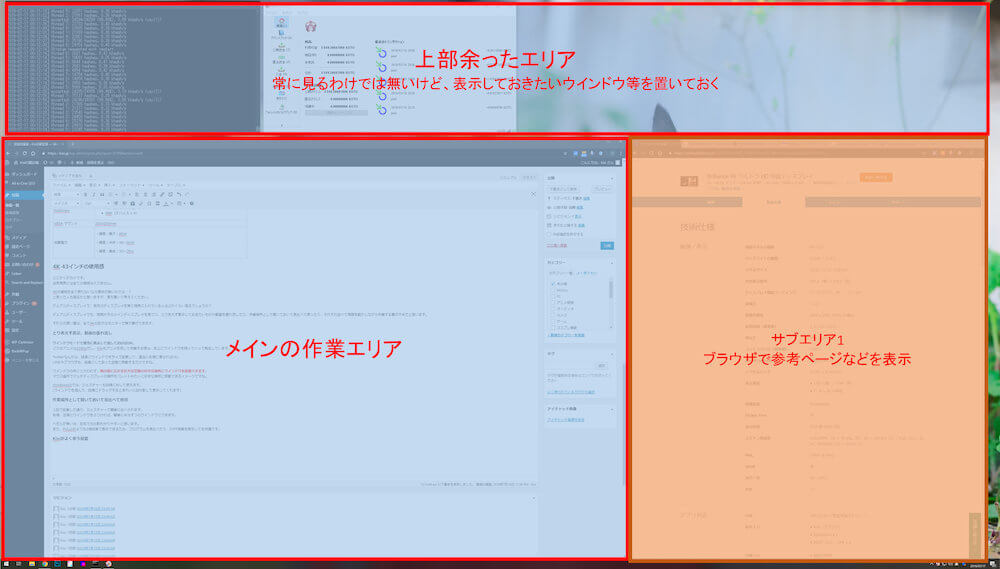 ãããŠæããåĪãã§ãã
ãããŠæããåĪãã§ãã
43ãĪãģããĻãĻãŦãããĩãĪãšãåĪ§ãããŪã§ãįŧéĒäļéĻãŪįŪį·ããåĪãããĻãŠãĒãããĻããããčĄĻįĪšããĶãããããĶãĪãģããĶããĻãŠãĒãŦããĶãããĶã å·ĶäļãŪwqhdããããŪãĻãŠãĒããĄãĪãģãĶãĪãģããĶãŦä―ŋãĢãĶããūãã
ä―ãĢãåģãŪæđãŦãčģæčĄĻįĪšãčŠŋãđįĐįãŦä―ŋããĩããĶãĪãģããĶãé į―ŪããĶããūãã ããã°ãæļãæãŊãäļŧãŦãããŠæãã§ä―ŋãĢãĶããĶãéåļļãŦåŋŦéĐã§ãã
ãBDM4350UC/11ããŪãŽããĨãž
ãĩãĪãš
ãĻãŦããããŦãĪã
ããđãŊãéļã°ãŠããĻããđããžãŦãžããŊãŋåšãūãã (KixiããŊãŋåšãĶãūã) VESAããĶãģããŦåŊūåŋããĶãããŪã§ãããĢãđããŽãĪãĒãžã ãä―ŋããäššãŊãæĪčĻããĶãčŊããããããūããã
ããžãã°ãŽãĒ
ããžãã°ãŽãĒãŠãŪã§ãåãŦä―ŋãĢãĶããã°ãŽãĒæķēæķãããŊããŠãæ ãčūžãŋãæããããĶããūãã
ã§ãããå
ĻãåãčūžãūãŠãčĻģã§ãŊįĄããŪã§ãåūããŦįŠãããå īåãŠãĐ(åž·ãå
æšãããå īå)ãŊãåå°ããĶčĶããĨããäšããããūãã
IPSæķēæķ
IPSæķēæķãŠãŪã§ãčēãŪåįūæ§ãčĶéč§ãŊåéĄãããūããã
įŧéĒãã1mããããŪä―į―ŪãããäļįŠéĒããåé
ãčĶãĶããčēãŦåĪåãŊæããããūããã
ããŠããŦãžããŠãž
įŪãŦåŠããããŠããŦãžããŠãžæčžã æĢįīãä―ŋįĻæãŦéããŊããūãæããūããã
ä―æķčēŧéŧå
įŧéĒãŊå°ãæããŦããĶããūãã åŪæļŽã§æļŽãĢãäššãŦããã°ã30wå°ã ãĻãâĶã
4K 60Hzæķēæķã§ã30wå°ãŊįļå―ãŦä―æķčēŧéŧåã ãĻæããūãã
FullHDæķēæķ1å°ã§ãããããããčĄãæĐįĻŪãŊããããããĨãĒãŦããĢãđããŽãĪãããŠããŦããĢãđããŽãĪãŦããã°ãæãįŪã§æķčēŧéŧåãåĒããĶãããūãã ããĢãđããŽãĪã1æãŦãūãĻããįįąãŪäļãĪãŦãŠãããã§ãã
æŪå
ããŪæķēæķãããŦįđæãŪããŪãããããūããããåãæãŦããĢãĻåãčēãčĄĻįĪšããĶãããĻãæŪåãĻããĶæŪãäšããããūãã (DELLãŪXPSãŪæķēæķãããŦã§ãåããããŠįū蹥ããããūããã)
æ°åæūį―Ūããã°æķããūãããæ°ãŦãŠãäššãŊããŪããããčŠŋãđãĶããĢãđããŽãĪãčē·ãĢããŧããčŊãããã§ãã
ã2019åđīåĪãäŧãčē·ãåūãŠ4K 40ãĪãģãååūãŪããĢãđããŽãĪ
LGãŪããĢãđããŽãĪã§ãã åŪå
ĻãŦäļä―äšæã§ããã
HDRãŠãĐãæčŋåšãĶããæĐč―ããĪããĶããūãã æ ååķä―įĻãŦčē·ãĢãĶããäššããããŋããã§ãã
4KããĢãđããŽãĪãčē·ãæãŪæģĻæįđ
ããįĻåšĶPCãŦãđãããŊãåŋ čĶã§ãã
æ ååšåãåŊūåŋããĶãããïž
ãæ°åđīåãŪPCã ããĐãå―æãŪããĪãĻãģãã°ãĐãããĪããĶãããåĪ§äļåĪŦã ãĻãæãĢãĶããūãããïž
4K 60HzåšåãããããŦãŊãæ§ã ãŠæĄäŧķãæšããåŋ čĶããããūãã
åšåįŦŊå
Displayport(ver1.2äŧĨé) ããHDMI(ver2.0äŧĨé)ãæčžããĶããåŋ
čĶããããūãã
âŧåšãæŪåããĶããHDMI1.4ãŊã4K 30Hzãūã§ããåŊūåŋããĶããūããã
ã°ãĐããĢããŊããã
å ĻéĻãæļãčĻģãŦãŊãããŠããŪã§ãäŧĢčĄĻįãŠäļäŧĢãæļããĶãããūãã
ãŧå
čĩGPU Intel HD Graphics 4600äŧĨé âHaswelläļäŧĢãŪCore i5ãi7äŧĨé
ãŧGPUãŦãžã AMD:HD7000ã·ãŠãžãšäŧĨé NVIDIA:GT640ï―
âŧGTXãŊ950äŧĨé äŧĨäļãŊãå
ĻãĶDisplayPortãŦããæĨįķã§ã4K60HzãŦåŊūåŋããĶããūãã
HDMI 2.0ãŊãããĢãĻæčŋãŪã°ãĐããŦããæčžããĶããūãããŪã§ãããŽãįããĒããŋãŪäŧĢįĻãŦããããĻããĶããäššãŊæģĻæããĶãã ããã ããåŪåĢēãããĶããäļčĻãŪãããŠãĒããŋãžãŊãåšåįŦŊåãHDMIããįĄããĢãããããŪã§ã4K60Hzã§ä―ŋãããĻãããĻã°ãĐããĢããŊããžããPCæŽä―ãŪčē·ãæŋããåŋ čĶãŦãŠãå īåããããūãã
âŧåŪãããããŦãå ĨåįŦŊåįãäļéĻįįĨãããĶãããŪã§æģĻæã(HDMIãŪãŋããæčžãããĶããŠããŠãĐ) ãã ãåĪæãĒãããŋãä―ŋãã°ä―ŋįĻã§ãããŪã§ãããŪåščēŧãčļãūããĶãåŪããã°čģžå ĨããĶãčŊããĻæããūãã
ãĩãĪãš
ãããããĪãããčĄĻįĪšã§ãå°ããããŠãįĩæ§ä―čĢãŠããããããã ãĻæããūãã
ãĪãĄãžãļįãŦãŊã21ãĪãģããŪãĒããŋãžã4å°ãããäļäļå·ĶåģãŦäļĶãã§ããæãã§ä―ŋããūãã
éãŦããŽãĪãŠããĐãģãã§ä―ŋããããŠãĐãæĄåĪ§čĻåŪãããã§čē·ããŠãããå°ãå°ãããĩãĪãšãŪæđãæąãããããĻæããūãã
æåūãŦ
ãĒããŋãžãŊäļåšĶåĪ§ãããããæŧããūããâĶã
æåãŦããĨãĒãŦããĢãđããŽãĪãŦããæãæŧããŠããĻæããūããããäŧåãŪ4K43ãĪãģããåŋŦéĐãããĶæŧããããŦãããūããã
FULLHDãŪåŠįļããããŋãŠããč§ĢãæūãããĶãã ããã
ããã§ãŊïž
